O prompt do Microsoft Edge se tornou mais irritante do que nunca nas atualizações recentes do Windows, pois a Microsoft está tentando desesperadamente levar o navegador para mais usuários, mesmo que eles não queiram. Se você está incomodado com a tag”Navegador recomendado”, você está no lugar certo. Neste artigo, vamos mostrar como desabilitar completamente o Microsoft Edge em seu sistema e usar seu navegador favorito.
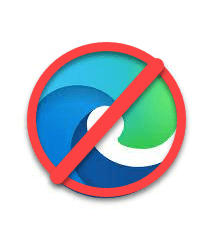
Como desativar completamente o Microsoft Edge no Windows 11
Você pode desative facilmente o Microsoft Edge no Windows 11.
1. Em primeiro lugar, clique com o botão direito no ícone Iniciar no meio da barra de tarefas e, em seguida, clique em “ Configurações “.
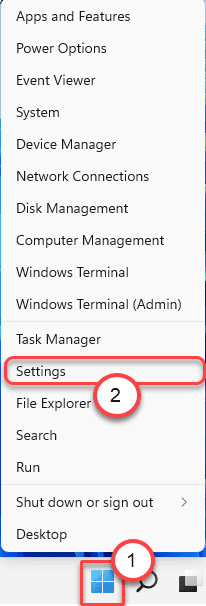
2 Quando o menu Configurações abrir, no painel esquerdo, clique em “ Aplicativos “.
3. No lado direito, toque em “ Aplicativos padrão “.

4. Em seguida, no lado direito, vá para ‘Definir padrões para aplicativos’.
5. Escreva “ Microsoft Edge ” na caixa.
6. Em seguida, clique em “ Microsoft Edge “.
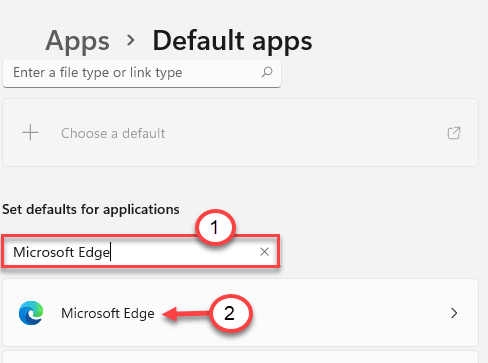
7. Você encontrará a lista de extensões associadas ao navegador Microsoft Edge.
8. Clique na primeira extensão para alterá-la. Você será pisoteado por outro prompt irritante.
9. Basta clicar em “ Mudar mesmo assim “.
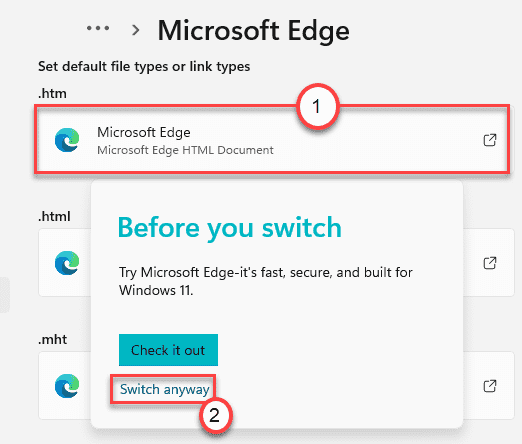
10. Além disso, você notará uma lista de navegadores instalados em seu computador.
11. Escolha seu navegador favorito na lista. Se você não conseguir ver, clique em “ Mais aplicativos “.
12. Depois de escolher, clique em “ OK “.
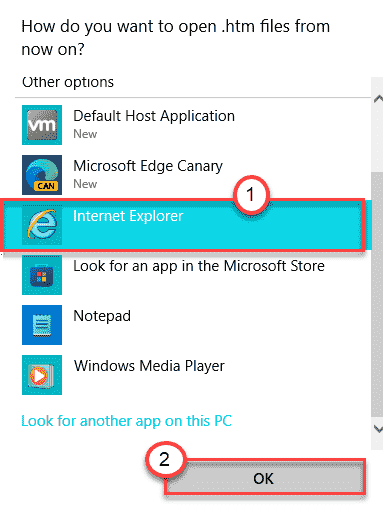
13. Repita as mesmas etapas para outras extensões atualmente associadas ao Microsoft Edge.
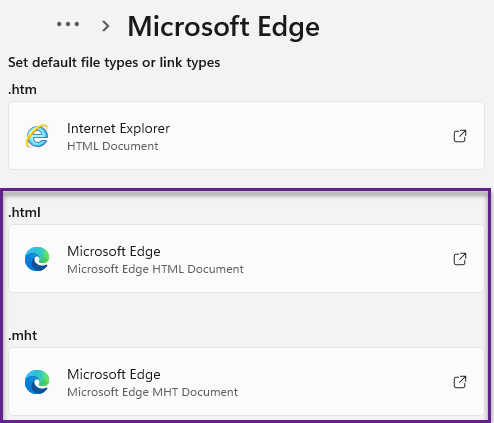
Feche a tela Configurações. Reinicie o computador e pronto.
É isso! Você não verá o Microsoft Edge a menos que o abra sozinho.
Sambit é um engenheiro mecânico por qualificação que adora escrever sobre o Windows 10 e soluções para os problemas mais estranhos possíveis.
